תיקון שגיאה 0cx000007b
| שתף בפייסבוק | טוויטר |
בין השגיאות והתקלות היותר נפוצות במחשבים בכלל ובתוכנות בפרט היא שגיאה או תקלה שמספרה 0cx000007b .
שגיאה זו מופיעה כאשר מנסים לפתוח תוכנה, אבל משום שקובץ חיוני להפעלתה במערכת ההפעלה וינדוס, לרוב קובץ DLL או קובץ שהוא חלק מסביבת עבודה של התוכנה, נמחק. ללא קובץ חיוני זה, תוכנות מסוימות עלולות שלא לפעול במחשב, עד לתיקון התקלה.
ישנן כמה סיבות לשגיאה 0cx000007b, בין היתר תקלה או חוסר בקבצי directX, קבצי מערכת חיוניים או קבצי סביבת עבודה כמו microsoft visual ועוד. כך גם יש פתרונות שונים לתקלה זו.
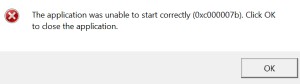
בחלון השגיאה תתקבל ההודעה: ליישום לא היתה אפשרות להתחיל לפעול כהלכה (0cx000007b). לחץ OK כדי לסגור את היישום. ובאנגלית:
The application was unable to start correctly (0cx00007b). Please click OK to close the application.
כך או כך, ניתן לתקן שגיאה זו בכמה דרכים:
1. הסרה והתקנה מחדש של התוכנה שאותה אתם מנסים לפתוח על המחשב. ייתכן שהתקנה של עותק נקי או חדש של התוכנה תשחזר קבצים חסרים או כאלה שנמחקו.
2. עדכון מערכת ההפעלה Windows עד לעדכון האחרון הקיים להורדה והתקנה.
3. הסרה (דרך הגדרות - אפליקציות - הסרה והתקנה) והתקנה מחדש של רכיב Microsoft .NET Framework מהאתר הרשמי בקישור כאן.
4. הסרה (דרך הגדרות) והתקנה מחדש של Microsoft Visual C++ Redistributable Packages דרך הקישור הרשמי כאן. שימו לב, מומלץ להוריד ולהתקין את ויזואל סטודיו העדכני ביותר.
5. במידה שמחקתם קבצים חשובים מתיקיות המחשב במודע או הסרתם תוכנות מהמחשב, מומלץ פשוט להשתמש בשחזור וינדוס לנקודת השחזור האחרונה שנשמרה בגבוי. אם לא גיביתם עד כה, תוכלו להתקין עותק נקי של וינדוס (מבלי למחוק את הקבצים שלכם על המחשב) דרך חלון הגדרות.
מומלץ אחרי כל ניסיון לפתור באחת הדרכים שציינו למעלה, להפעיל מחדש את המחשב ולבדוק אם התוכנה עולה כהלכה.
פוסט זה נכתב בעקבות הסרה של תוכנות ממחשב שהובילה למחיקת קבצים חיוניים, שמנעו פתיחה של תוכנה. עבורנו, אפשרות 4 מבין הנזכרות לעיל פתרה את התקלה.
בהצלחה.
| שתף בפייסבוק | טוויטר |
.jpg)